如何将网站翻译成中文(或从中文)
已发表: 2023-10-26想要将网站翻译成中文(或反之亦然)但不知道从哪里开始?
无论您是想将自己的网站翻译成中文还是从中文翻译成中文,或者您想将别人的网站翻译成中文或从中文翻译成中文,这篇文章都有您需要的一切。
我们将首先快速浏览一个免费的中英网站翻译工具,它可以让您将互联网上的任何网站翻译成中文或从中文翻译成中文。
然而,这篇文章的主要焦点是如何将自己的网站翻译成中文。 这将使您能够以英语和中文(或其他语言)创建网站的可共享、可索引版本。 如果您有多语言网站受众,这是帮助您的网站发展的好方法。
让我们深入挖掘吧!
免费中英网站翻译器:翻译任何网站
如果您的目标是将您自己的网站翻译成中文,以便为说中文(或从中文到英文)的访问者提供更好的体验,您可以跳到下一部分。
但是,您也可能会发现这篇文章,因为您想将别人的网站翻译成中文或从中文翻译成英文。
例如,也许您在浏览互联网时发现了一个您感兴趣的中文网站。如果您不会说中文,则需要一种方法将该网站翻译成英文。
如果这是您的情况,我们还为您提供了一个解决方案 - 我们的免费中英网站翻译工具。
首先,打开免费的网站翻译工具。 然后,按照下列步骤操作:
- 选择网站的原始语言——例如中文。
- 选择您想要将该网站内容翻译成的语言 - 例如英语。
- 输入您要翻译的网站 URL/页面。
- 单击翻译按钮。
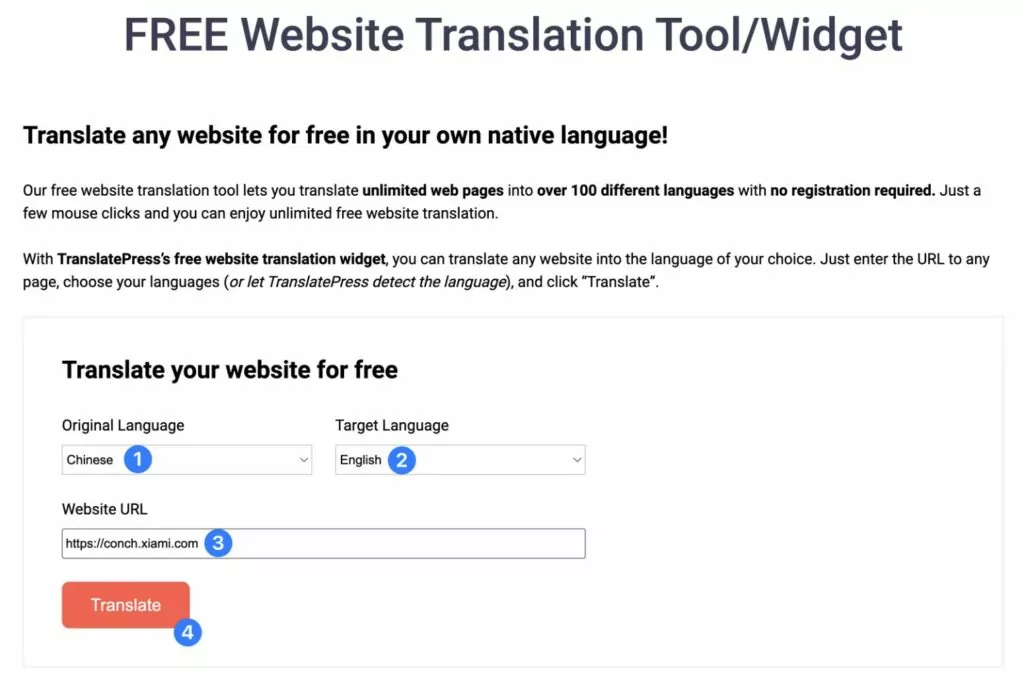
然后,该工具将自动为您启动网站的翻译版本:
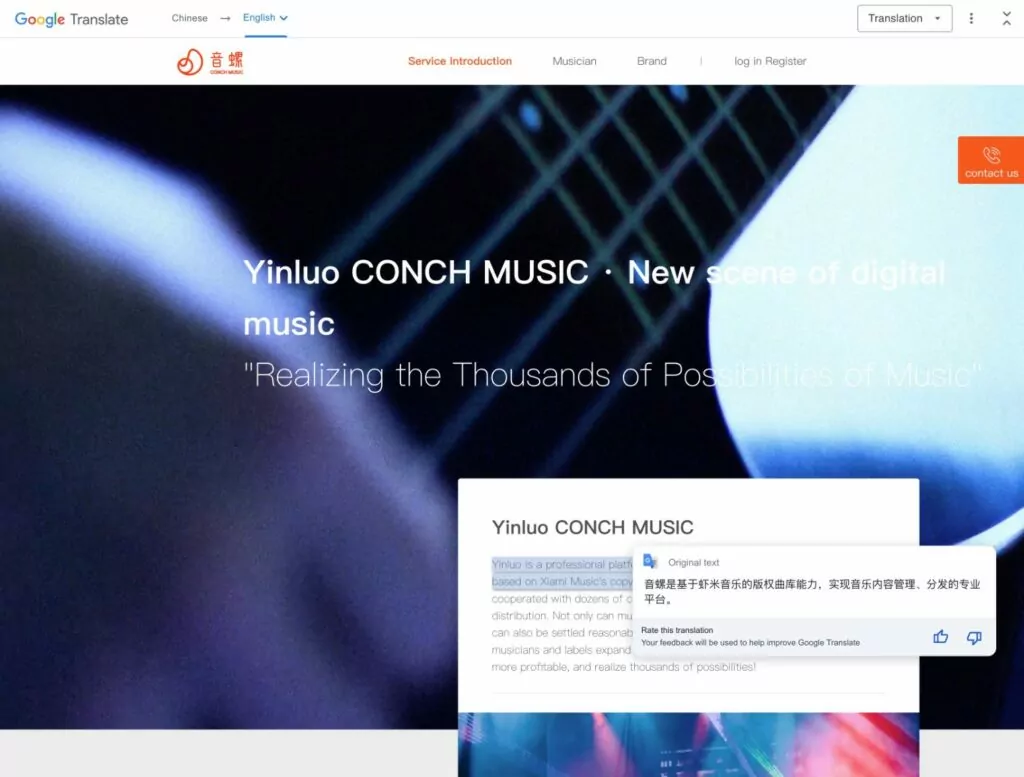
如果您正在浏览网页并且希望能够将页面翻译成中文或从中文翻译成中文,则此工具非常有用。
但是,如果您想翻译自己的网站,则需要使用更永久的解决方案,在您的网站上为每种语言版本创建静态页面。 在这篇文章的其余部分,我们将重点讨论如何将您自己的网站翻译成中文,以便人们可以用中文浏览您的内容。
如何将网站翻译成中文(或从中文翻译成英文)
要将网站永久翻译成中文或将中文网站翻译成英文,您可以使用免费的 TranslatePress WordPress 插件。
TranslatePress 为 WordPress 添加了多语言功能,以便您可以将网站内容翻译成无限的新语言,并支持简体中文和繁体中文。
为了帮助您节省时间,您还可以使用 Google Translate 或 DeepL 的自动机器翻译。 或者,您可以从头开始手动翻译您的网站。
即使您使用机器翻译工具,您仍然可以通过可视化的点击式编辑器管理所有中文和/或英文翻译,如下所示:
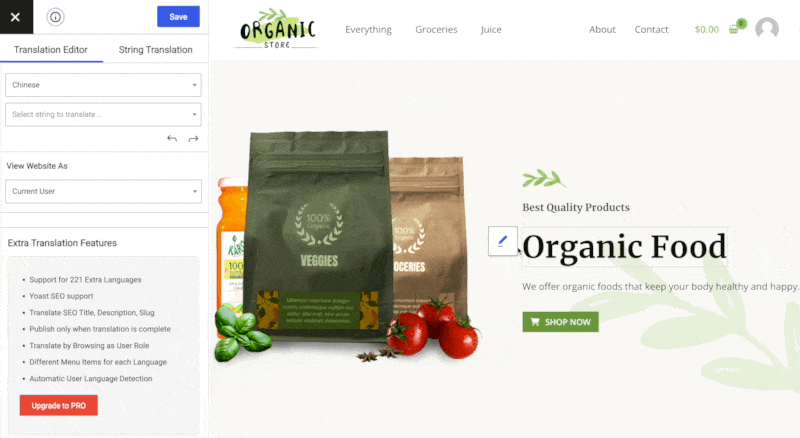

TranslatePress 多语言
将 WordPress 网站从英语翻译成中文(或从中文翻译成英语)的最简单方法。
获取插件或下载免费版本
让我们回顾一下完整的过程……
1.安装TranslatePress插件
首先,您需要在 WordPress 网站上安装并激活 TranslatePress 插件。
您可以仅使用 WordPress.org 上列出的 TranslatePress 免费版本来开始并遵循本教程。 但是,使用高级版本也有一些显着的优点,我们将在教程中指出。
例如,高级版本支持无限的新语言,而免费版本则允许您添加一种新语言。 如果您想提供简体中文和繁体中文(以及其他语言)的网站,您可能需要购买高级版本。
如果您不确定,您可以随时从免费版本开始,然后再升级。 您不会丢失任何设置或翻译,并且升级只需几秒钟。
以下是如何在 WordPress 网站上安装免费的 TranslatePress 插件:
- 转到 WordPress 仪表板中的插件 → 添加新插件。
- 搜索“TranslatePress”。
- 单击立即安装按钮。
- 安装完成后,单击“激活”按钮(它将取代“立即安装”按钮)。
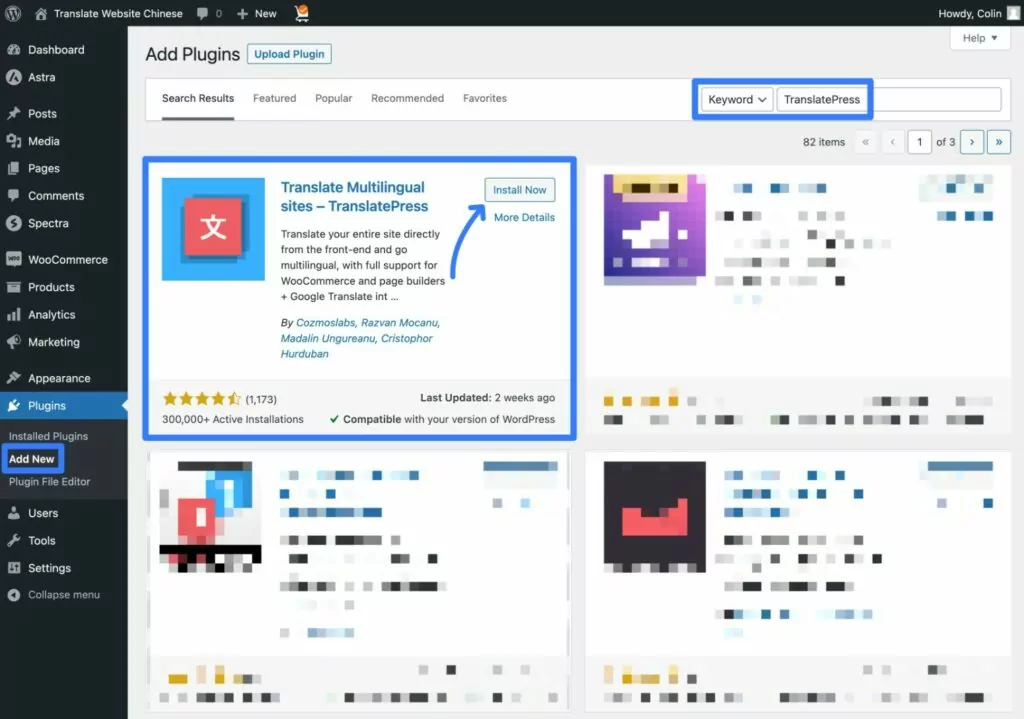
2. 选择要提供的语言
激活免费的 TranslatPress 插件后,您可以转到设置 → TranslatePress ,使用所有语言设置选择您想要在网站上使用的语言。
对于此示例,我们假设您有一个想要翻译成中文的英文网站。 但是,如果您想将中文网站翻译成英文,则适用相同的基本步骤。
以下是将英文网站翻译成中国大陆地区的简体中文的效果。
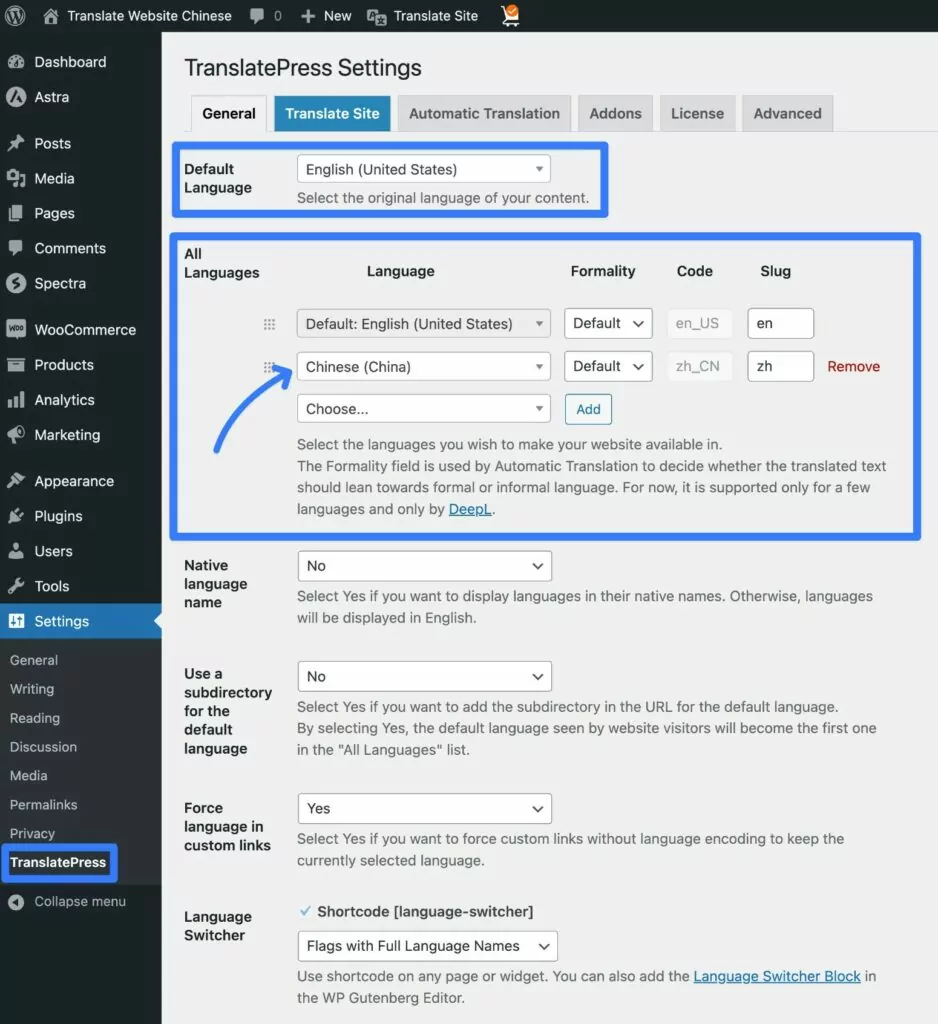
您还可以为香港或台湾设置单独的区域设置。 如果您将语言设置为中文(台湾),它将使用繁体中文。 其语言代码是 zh_TW。
如果您想为其他中文区域设置语言环境,也可以通过添加自定义语言来实现。 这允许您添加新加坡、澳门和其他变体。
要添加自定义语言,请转至设置 → TranslatePress → 高级 → 自定义语言。
然后您可以添加语言的名称和语言代码。
以下是您可能需要考虑的一些相关语言代码:
- 繁体中文– zh-hant – 这是繁体中文的通用语言代码。 同样,将您的网站设置为中文(台湾)也将使用繁体中文。
- 简体中文(新加坡) – zh-sg
- 简体中文(澳门) – zh-mo
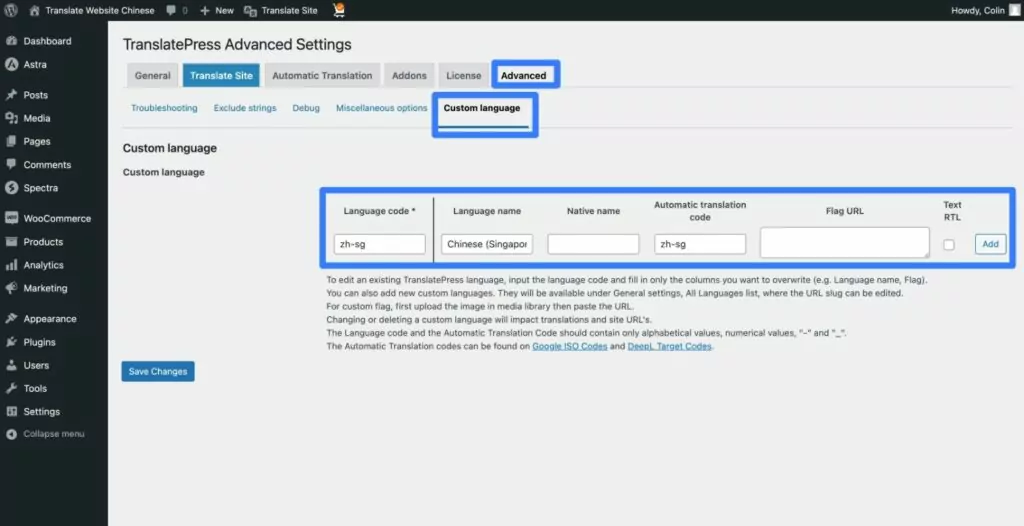
添加自定义语言后,您将能够在“所有语言”下拉列表中选择该语言。
TranslatePress 的免费版本可让您将网站翻译成一种新语言。 例如,您可以使用默认语言(英语),然后将其翻译为适用于中国大陆的简体中文。
如果您想要支持更多语言和/或区域设置,TranslatePress 的高级版本支持无限语言。 这可以让您添加简体中文和繁体中文。 或者,您可以添加英语和中文之外的其他语言。
3. 设置自动翻译(可选)
下一步是完全可选的。 但是,如果您想在翻译网站时节省时间,TranslatePress 支持通过 Google Translate 和 DeepL 进行自动机器翻译。
或者,如果您不想使用自动翻译,您可以完全跳过此步骤,直接进入下一部分,了解如何从头开始翻译您的网站。
多项研究表明,谷歌翻译在将英语翻译成中文时的准确率约为 81%,至少在医疗环境中是这样。 因此,虽然它并不完美,但它可以让您有一个良好的开端。
而且由于这些研究侧重于技术医学翻译,因此更“常规”内容的准确率可能更高。
即使您确实使用自动翻译,您仍然可以根据需要手动编辑和优化翻译。

因此,使用自动翻译仍然是加快编辑过程的有用工具。 您可以使用自动翻译来生成网站的基线翻译,然后在需要时手动修复。
如果您确实想使用自动翻译,可以从 TranslatePress 设置区域的自动翻译选项卡中进行设置。
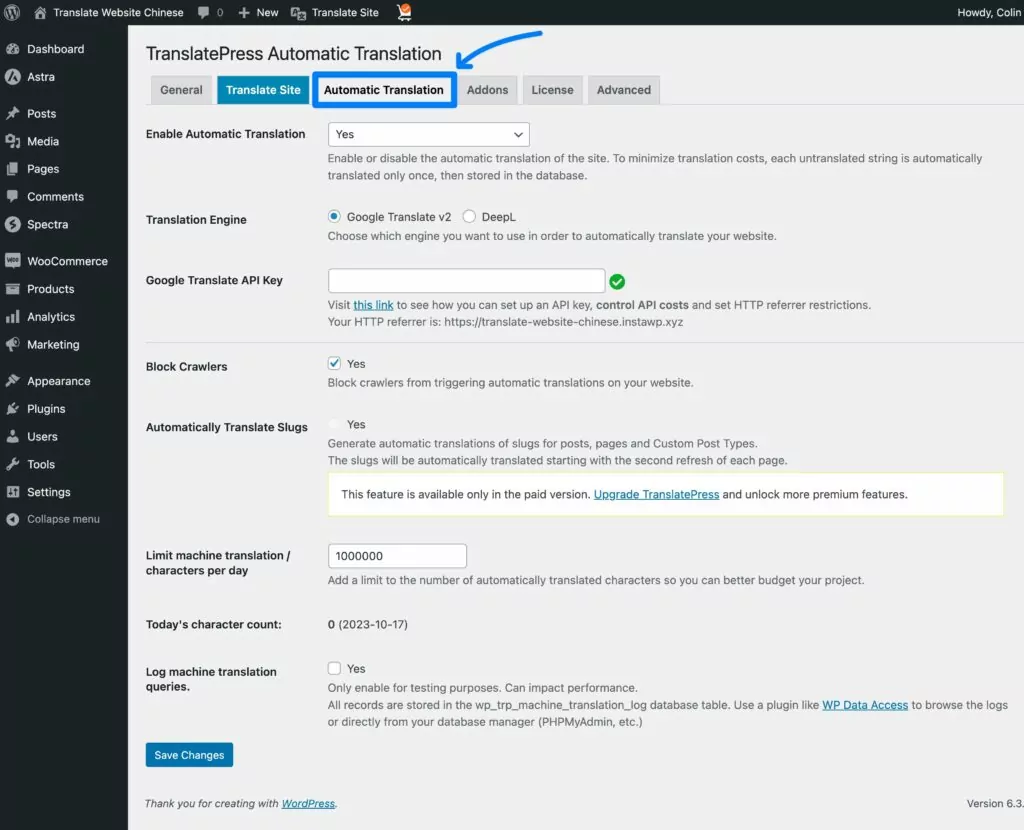
以下是一些更详细地介绍设置过程的帖子:
- 谷歌翻译设置文档
- DeepL 设置文档
- 如何自动翻译 WordPress
- 如何在 WordPress 中使用谷歌翻译
- 如何在 WordPress 中使用 DeepL
注意– 当您从中文翻译成英文时,DeepL 支持将繁体中文和简体中文翻译成英文。 但是,如果您要朝另一个方向(英语→中文),则只能将英语翻译成简体中文。 DeepL 不允许您将其他语言翻译成繁体中文(只有相反)。
谷歌翻译支持简体中文和繁体中文的双向翻译。 因此,如果您想将英文网站翻译成繁体中文,则需要使用谷歌翻译。
我们的 Google Translate 与 DeepL 比较文章更详细地探讨了这两个平台之间的差异。
4.使用可视化翻译编辑器添加/管理翻译
无论您使用手动翻译还是自动翻译,下一步都是使用 TranslatePress 的可视化翻译编辑器来管理您网站的翻译:
- 如果您使用自动翻译,您网站的所有翻译都将使用自动翻译服务中的翻译进行预填充。 但是,您仍然可以根据需要手动进行调整。
- 如果您不使用自动翻译,则需要从头开始手动添加所有翻译。
要启动翻译编辑器,请在网站前端打开要翻译的页面。 然后,单击 WordPress 工具栏上的翻译页面选项。

翻译界面启动后,您应该在右侧看到页面英文版本的实时预览,在左侧看到侧边栏(如果您要从中文 → 英文,则可以看到页面的中文版本)。
要翻译网站上的任何文本/元素,您只需将鼠标悬停在其上并单击出现的铅笔图标即可。 这将在侧边栏中打开该内容,您可以在其中根据需要添加或编辑中文翻译。
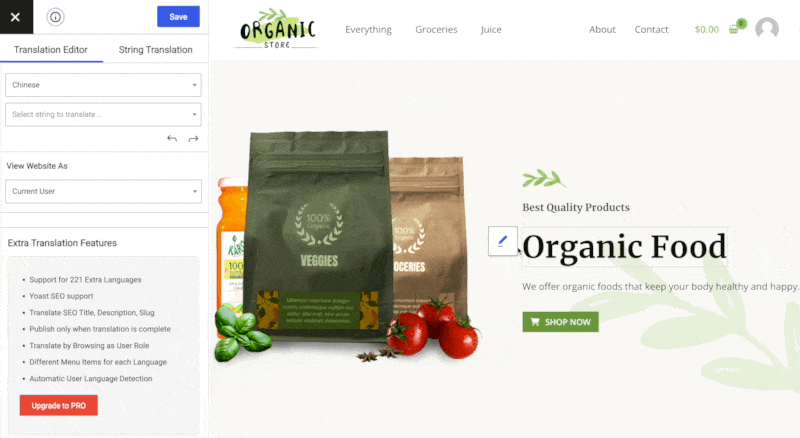
您可以对所有类型的文本内容执行此操作 - 标题、段落文本、按钮、菜单、表单等。 您还可以超越文本并“翻译”图像,以根据用户选择的语言显示不同的图像。
例如,“翻译”图像如下所示:
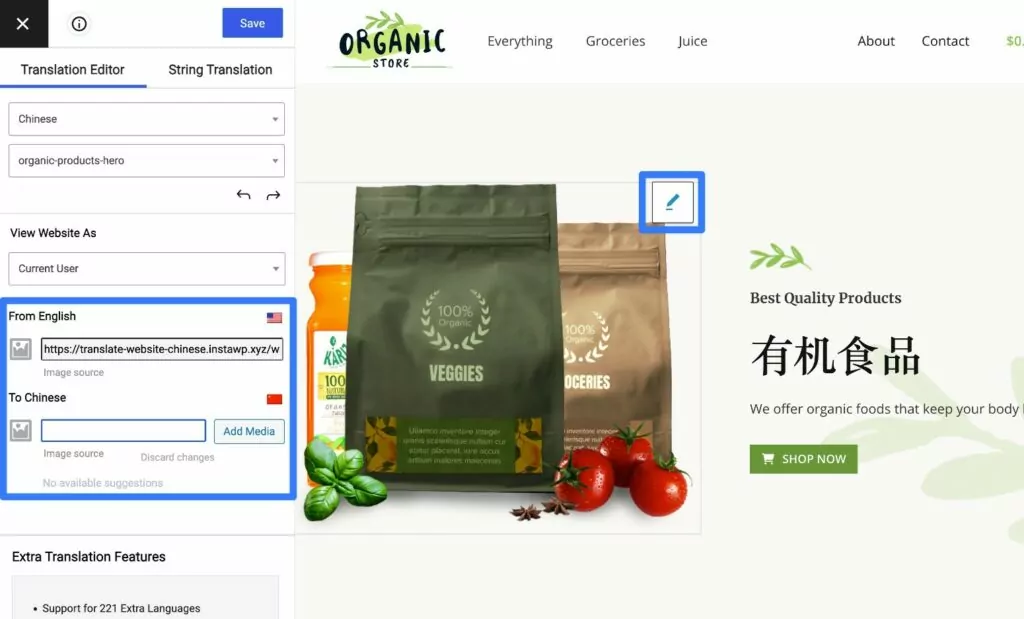
添加翻译后,您所需要做的就是保存它,翻译就会出现在您的网站上。
您可以重复此过程来翻译页面上的所有内容。 然后,您可以根据需要使用相同的方法翻译网站上的其他页面。
同样,如果您想节省时间,可以使用自动翻译来生成网站的基准翻译。
或者,您也可以与自由中文翻译人员或提供中文翻译的专业翻译服务机构合作。
如果您确实想实施专业的网站翻译,购买 TranslatePress Business 许可证可以让您创建专用的翻译帐户,以便您的翻译人员可以访问您网站的翻译,而无需访问 WordPress 仪表板的其余部分。
5. 配置站点的语言切换器
为了让访问者能够在英语、中文和您希望在网站上提供的任何其他语言之间切换,TranslatePress 配备了内置的前端语言切换器。
默认情况下,TranslatePress 会将其添加为浮动选项,显示在网站的右下角。
下面是它可能的样子的示例:
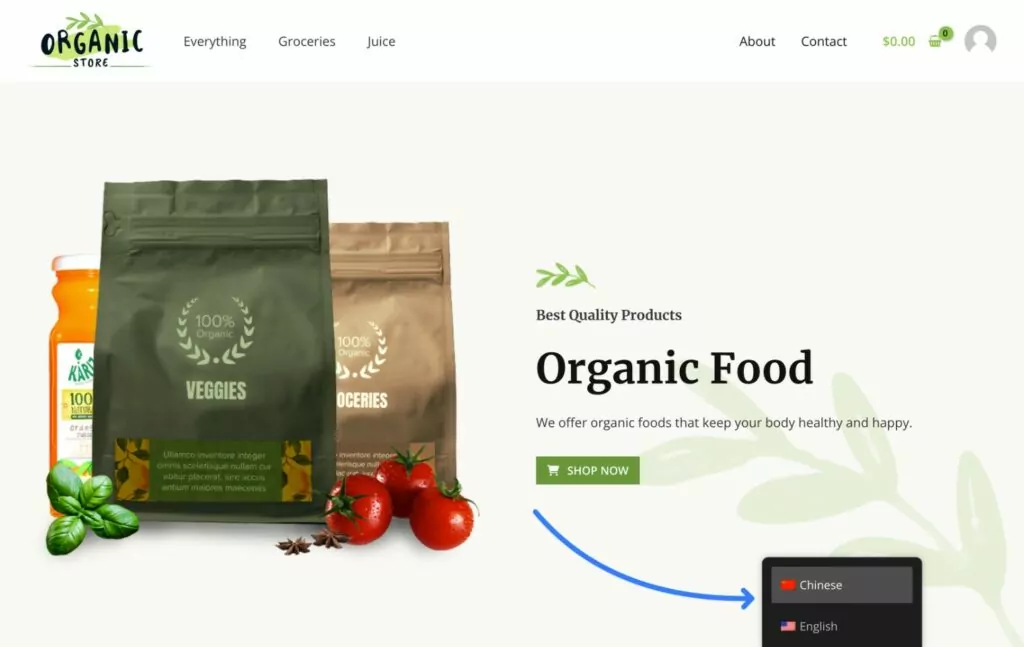
但是,您还可以使用多种选项来自定义语言切换器的位置和内容。
在放置方面,您可以轻松地将语言切换器添加到网站的导航菜单中。 或者,您可以使用块或短代码手动将其放置在网站上的任何位置。
在内容方面,您可以进行调整,例如是否与语言名称一起显示国旗。
要访问语言切换器设置,您可以转到设置 → TranslatePress并向下滚动。
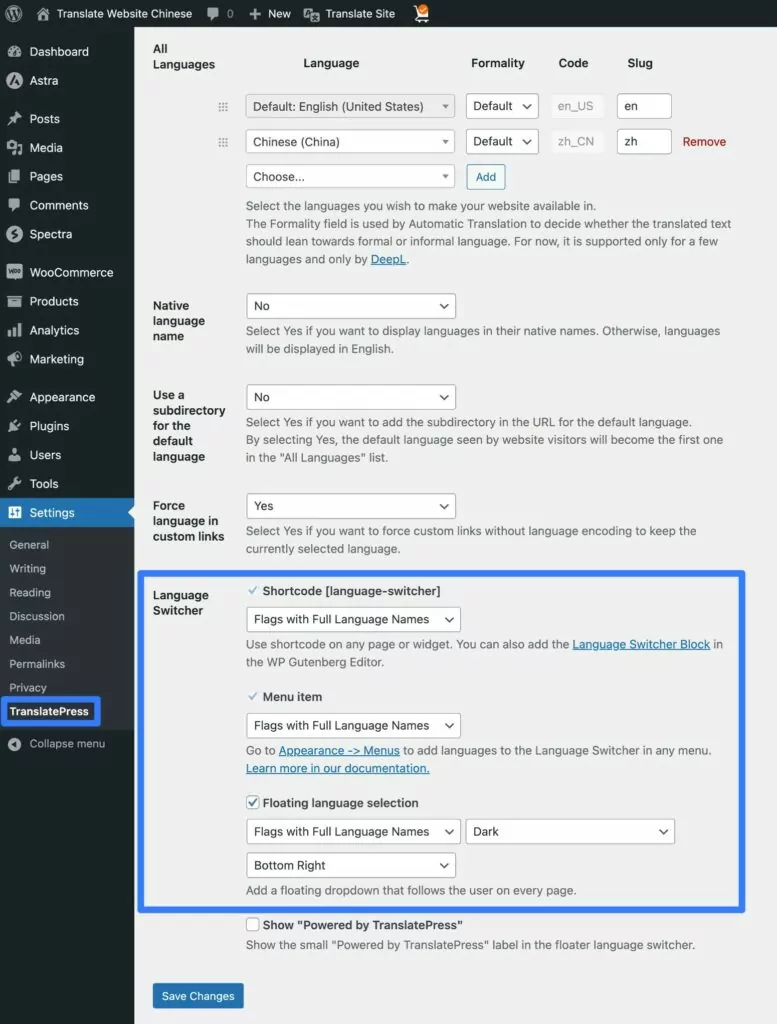
要了解有关调整语言切换器位置的更多信息,请查看以下帖子:
- 如何添加 WordPress 语言切换器
- TranslatePress 语言切换器文档
- 如何添加 Elementor 语言切换器
使用 TranslatePress 免费版本,访问者在初次访问时将看到您网站的原始语言(例如英语)。 然后,他们需要使用语言切换器更改为您网站的中文版本(反之亦然)。
但是,如果您升级到 TranslatePress Business 许可证,则可以使用一项新功能,该功能会根据访问者的网络浏览器语言设置或 IP 地址自动将访问者重定向到他们的首选语言。
例如,默认语言设置为中文的用户会自动看到您网站的中文版本,而默认语言设置为英语的用户会自动看到英文版本。
轻松将您的网站翻译成中文
我们关于如何将网站翻译成中文而不需要任何特殊技术知识的指南就到此结束了。
如果您想翻译别人的网站(例如您在互联网上找到的网站),您可以使用 TranslatePress 的免费网站翻译工具在英语和中文以及数百种其他语言之间进行翻译。
但是,如果您想将自己的网站从英文翻译成中文(反之亦然),则可以使用 TranslatePress WordPress 插件。
您将能够在您的网站上创建永久翻译页面,这使访问者可以轻松访问它们,并让搜索引擎在其排名中索引您的翻译内容。
您还可以选择从头开始手动添加中文翻译,或使用 Google Translate 或 DeepL 的自动机器翻译。 无论哪种方式,您都可以使用可视化翻译编辑器来管理所有翻译。
您还可以使用简体中文和繁体中文以及其他选项来选择特定区域设置,例如香港、新加坡等。
最重要的是,您可以使用 WordPress.org 上的免费版本 TranslatePress 执行大部分操作。
不过,如果您想解锁更多功能,高级版本添加了许多有用的功能,包括以下功能:
- 改进的多语言 SEO支持可帮助您在 Google 和其他搜索引擎中对翻译内容进行排名。
- 支持无限语言,如果您想以英语和中文以外的语言提供网站内容,这非常有用。
- 自动将用户重定向到他们的首选语言,这有助于您创造更好的用户体验。
- 支持DeepL自动翻译(免费版仍支持谷歌翻译)。
立即购买高级版本即可访问这些功能以及许多其他有用的选项。

TranslatePress 多语言
将 WordPress 网站从英语翻译成中文(或从中文翻译成英语)的最简单方法。
获取插件或下载免费版本
